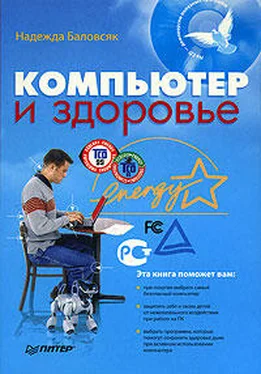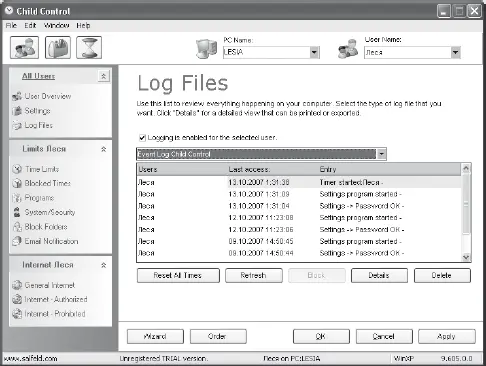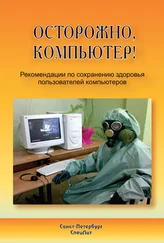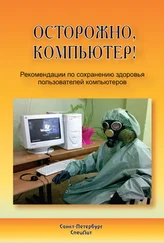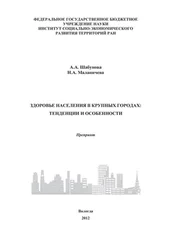Child Control позволяет также формировать списки запрещенных и разрешенных сайтов. Список сайтов, доступных для просмотра, размещен в разделе Internet Authorized (Разрешенный Интернет). Этот список можно дополнить своими сайтами – для этого предназначена кнопка Add (Добавить). Для каждого из таких сайтов можно задать временное ограничение его использования. Например, если ребенок любит играть в онлайновые игры, такой сайт можно сделать разрешенным, однако установить его использование не более часа в день. Для этого, отобразив окно с подробной информацией о сайте (с помощью кнопки Details (Детали)), установить переключатель Time Limits (Временные ограничения) и задать ограничение по времени использования сайта. Список запрещенных сайтов можно найти в разделе Internet Prohibited (Заітрещенный Интернет). Для включения фильтра нужно установить флажок Activate Internet filter (Активизировать интернет–фильтр). Здесь можно задать запрещенные сайты, указав ссылку на них (в разделе Prohibited Website/URL (Запрещенный веб–сайт/URL)), либо запрещенные термины (Prohibited Terms (Запрещенные термины)).
Общие параметры работы программы задаются в разделе Settings (Настройки). Здесь можно установить отображение напоминаний, подсказывающих пользователю о том, что скоро время работы за компьютером будет завершено; напоминания могут появляться за одну, две, три, четыре или пять минут до заданного времени блокировки компьютера. Программа позволяет сопровождать напоминания звуковым сигналом – для этого нужно установить флажок Add beep to warnings (Добавить звуковой сигнал к предупреждениям). В поле Pause timers (Таймеры паузы) можно установить прекращение отсчета таймера программы при определенных условиях, например при появлении скринсейвера или при запуске определенного приложения. Здесь также определяются действия компьютера в тот момент, когда время истекло, – для этого предназначено поле When time expires (Когда время истекает). Например, компьютер может быть выключен (shut down), система может завершить работу с конкретным пользователем и отобразить окно смены пользователя (Log out) либо по окончании времени в этом случае будут доступны только разрешенные программы (Authorized programs only).
Для просмотра журнала использования компьютера предназначен раздел Log Files (Журнал файлов), где хранится вся информация о действиях, произведенных на компьютере (рис. 3.18). Здесь можно получить данные об интернет–активности пользователя, отследить запускаемые программы, проведенное за компьютером время, просмотреть лог использования программы Child Control и т. д.
Узнать о состоянии программы, а именно получить информацию о том, сколько времени пользователь еще может работать, можно, дважды щелкнув на пиктограмме в области уведомлений.
User Control
User Control – это еще одна программа контроля действий пользователя, обладающая расширенными возможностями настройки и блокировки.
Частью функциональных возможностей User Control похожа на предыдущее приложение, тем более что они созданы одним разработчиком, однако у User Control есть некоторые уникальные функции.
Программа позволяет формировать список разрешенных и запрещенных программ – для этого предназначен раздел Programs (Программы). Здесь формируется список приложений, которые всегда разрешены для использования (Always Authorized) и всегда запрещены (Never Aithorized). В списке Time–Limited (Ограничены по времени) можно указать программы, которые ограничены для использования по времени. При этом указывается время, в которое такая программа разрешена к запуску.
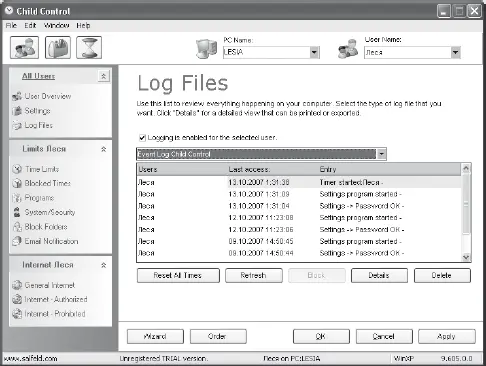
Рис. 3.18.В специальном разделе ведется журнал работы
Раздел Window Title (Название окна) позволяет настроить разрешенные и запрещенные приложения определенного типа (рис. 3.19). Например, здесь можно задать запрет на запуск установки приложений, запретив к появлению окна Install (Установить) или Setup (Установка).
Расширенные параметры блокировки различных настроек операционной системы доступны в разделе System: Start/Explorer (Система: Старт/Explorer). User Control позволяет установить запрет на изменение состава Главного меню, Панели управления, свойств Панели задач, запретить установку принтеров, обновление операционной системы, отображение контекстного меню Панели задач и др. Такие запреты используют, когда за компьютером работает ребенок или неопытный пользователь. В программе существует еще два похожих раздела – System: Network (Система: Сеть) позволяет заблокировать изменения различных сетевых настроек, а раздел System: IE Explorer (Система: IE Explorer) блокирует настройки и параметры работы браузера Internet Explorer. Запрет появления некоторых элементов интерфейса Windows можно установить в разделе Desktop Protection (Защита рабочего стола). Здесь можно запретить использование пунктов Удалить, Переименовать, Копировать, Отправить контекстного меню и даже установить фиксированный фоновый рисунок Рабочего стола, запретив их изменение.
Читать дальше
Конец ознакомительного отрывка
Купить книгу